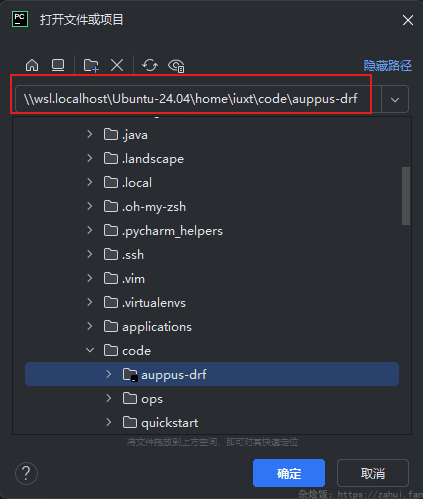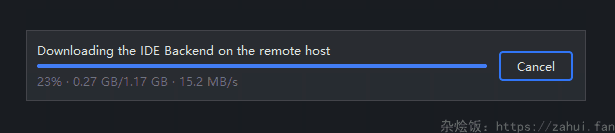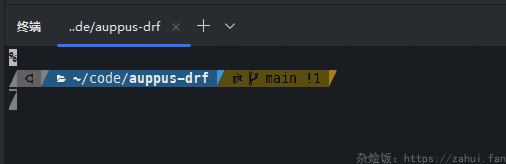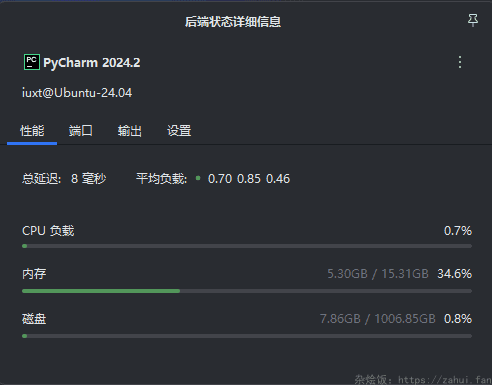PyCharm配合WSL进行开发
本文使用 WSL2,WSL2 里面安装了 Docker, PyCharm 支持的配合 wsl 进行使用的方法有很多种,这里提供几个思路
方法 1: WSL 远程开发(目前 BETA 版)
方法 2: 代码放在 Windows 上,Python 解释器在 WSL 里
方法 3: 代码放在 WSL 里,Python 解释器在 WSL 里
方法 4: 代码放在 WSL 里,Python 解释器在 WSL 里的 Docker 里
方法 5: 代码放在 Windows 上,Python 解释器放在 WSL 里的 Docker 里
方法 6: 直接在 WSL 里安装 Linux 版的 PyCharm(WSL 支持 GUI 程序运行)
方法 7: 使用 devcontainer(不好用)
我最推荐的: 将代码放在 WSL 中,将 Python 解释器放在 WSL 中。
代码放在 WSL 里,Python 解释器在 WSL 里
首选,这个时候执行的就是 wsl 里的程序,比如 git 调用的就是 wsl 里的 git 程序。
使用方法:
- 进入 WSL 终端拉取代码(PyCharm 目前不支持拉代码到 WSL 里)
- 在 PyCharm 里打开项目,项目路径如图:
打开 PyCharm 终端会自动进入 WSL 环境。但需要手动 source 才能进入虚拟环境。
远程开发
备选方案
远程开发需要在 WSL 里安装一个 PyCharm 服务版(使用远程开发会自动安装),并用 Windows 的 PyCharm 连接上它,使用方式和直接用 Linux 版的相似,缺点是每次更新 PyCharm 后,在 WSL 里也需要更新一下。还有一个缺点:不能直接启动,必须从 Windows 的 PyCharm 点击远程开发,然后会再运行一个 PyCharm。
花里胡哨的终端会乱码
毕竟走网络通信,远程开发会有一点延迟。
远程开发优势: 可以直接使用 Linux 本地解释器,路径也都是 Linux 路径
使用 WSL 里的 Python 解释器
缺点: PyCharm 自带的终端需要配置,不然默认打开的是 PowerShell,需要先执行 WSL 命令进入 WSL,然后执行 source ~/.virtualenvs/auppus-drf/bin/activate 才能加载虚拟环境。调用的 GIT 等程序,用的是 Windows 上的。
使用 WSL 运行图形版 PyCharm
不稳定,不推荐了。想要输入中文,输入法需要用 WSL 里的输入法,很麻烦还不稳定。
依赖 Docker 的方法
所有使用 Docker 的方法都不好用,慢不说还不方便,使用 Docker 看起来很美好,但是真的不好用。包括 devcontainer,如果你觉得好用,那你是对的,是我用的姿势不对。